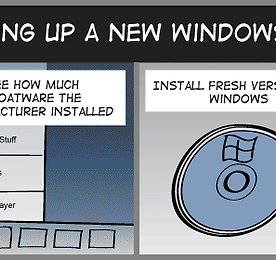 윈도우PC, 맥킨토시, 리눅스PC를 구입하는 것의 차이
[윈도우PC] 1. 윈도우PC를 산다. 2. 제조사에서 메모리를 잡아먹는 추가 소프트웨어를 얼마나 설치했는지 확인해 본다. 3. 윈도우를 깔끔하게 새로 설치한다. 4. 일을 시작한다. [맥PC] 1. 맥을 구입한다. 2. 사제로 메모리를 추가 구입한다. 3. 메모리를 추가 설치한다. 4. 일을 시작한다. [리눅스PC] 1. 리눅스 노트북을 구입한다. 2. 일을 시작한다. 3. 계속 일을한다. 4. 목에난 수염을 정리한다. Via bradcolbow 위 내용이 재밌으셨다면 후원 또는 추천 버튼 클릭 부탁드립니다~ Tag. 리눅스, 맥, 윈도우, 맥킨토시, 윈도우PC, 리눅스PC, 리눅스노트북, 윈도우노트북, 맥 노트북, 맥북, 맥북에어, 맥북프로, 아이맥, 애플, 마이크로소프트, OS별 PC구입의 차이, ..
더보기
윈도우PC, 맥킨토시, 리눅스PC를 구입하는 것의 차이
[윈도우PC] 1. 윈도우PC를 산다. 2. 제조사에서 메모리를 잡아먹는 추가 소프트웨어를 얼마나 설치했는지 확인해 본다. 3. 윈도우를 깔끔하게 새로 설치한다. 4. 일을 시작한다. [맥PC] 1. 맥을 구입한다. 2. 사제로 메모리를 추가 구입한다. 3. 메모리를 추가 설치한다. 4. 일을 시작한다. [리눅스PC] 1. 리눅스 노트북을 구입한다. 2. 일을 시작한다. 3. 계속 일을한다. 4. 목에난 수염을 정리한다. Via bradcolbow 위 내용이 재밌으셨다면 후원 또는 추천 버튼 클릭 부탁드립니다~ Tag. 리눅스, 맥, 윈도우, 맥킨토시, 윈도우PC, 리눅스PC, 리눅스노트북, 윈도우노트북, 맥 노트북, 맥북, 맥북에어, 맥북프로, 아이맥, 애플, 마이크로소프트, OS별 PC구입의 차이, ..
더보기
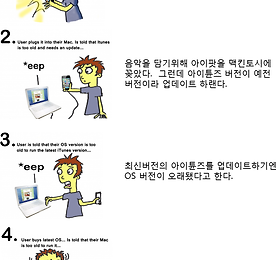 애플 아이팟을 샀다가 당한 황당한 경험
Jason Pierson이라는 사람이 만든 카툰으로 그가 사는 지역의 애플 지니어스를 찾았다가 다소 당황스러웠다고 하네요. 그래서 그 상황을 아래처럼 카툰으로 그렸다고 합니다. 필자는 Apple Hater는 아니지만 다소 공감가는 부분도 있고 그러네요 ^^; Via anewdomain Tag. 애플지니어스, 지니어스, 아이팟, 맥북, 애플, apple hater, it, 인터넷, Mac OS, 맥OS, GENIUS 제 블로그가 마음에 들면 구독+ 및 아래의 손가락 버튼을 클릭해주세요! 좋은 글로 보답하겠습니다
더보기
애플 아이팟을 샀다가 당한 황당한 경험
Jason Pierson이라는 사람이 만든 카툰으로 그가 사는 지역의 애플 지니어스를 찾았다가 다소 당황스러웠다고 하네요. 그래서 그 상황을 아래처럼 카툰으로 그렸다고 합니다. 필자는 Apple Hater는 아니지만 다소 공감가는 부분도 있고 그러네요 ^^; Via anewdomain Tag. 애플지니어스, 지니어스, 아이팟, 맥북, 애플, apple hater, it, 인터넷, Mac OS, 맥OS, GENIUS 제 블로그가 마음에 들면 구독+ 및 아래의 손가락 버튼을 클릭해주세요! 좋은 글로 보답하겠습니다
더보기
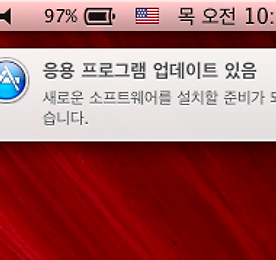 마운틴라이언의 응용프로그램 업데이트 자동 알림기능
마운틴라이언에서는 설정에 따라 설치되어 있는 응용프로그램의 업데이트가 출시되면 위와 같이 자동으로 알려줍니다. 이전에는 맥 앱스토어를 실행해야 업데이트 내역이 있는지 알 수 있었던 것에 비해 개선된 기능이라고 보면 될 듯 합니다. 이 업데이트 알림 메시지는 마운틴라이언에 새로 적용된 알림센터에서도 확인할 수 있구요. 이렇게 업데이트를 클릭하면 자동으로 업데이트가 진행/완료 됩니다. 응용프로그램의 업데이트가 나오면 자동으로 이렇게 알려주니 조으네요~ Tag. 마운틴라이언, 응용프로그램 업데이트 자동 알림, 마운틴라이언 알림센터, Mac OS X Mountain Lion, 마운틴라이언 사용팁, 마운틴라이언 새 기능, IT, 인터넷, 컴퓨터팁, 애플, 맥북, 아이맥, 모바일 제 블로그가 마음에 들면 구독+ 및..
더보기
마운틴라이언의 응용프로그램 업데이트 자동 알림기능
마운틴라이언에서는 설정에 따라 설치되어 있는 응용프로그램의 업데이트가 출시되면 위와 같이 자동으로 알려줍니다. 이전에는 맥 앱스토어를 실행해야 업데이트 내역이 있는지 알 수 있었던 것에 비해 개선된 기능이라고 보면 될 듯 합니다. 이 업데이트 알림 메시지는 마운틴라이언에 새로 적용된 알림센터에서도 확인할 수 있구요. 이렇게 업데이트를 클릭하면 자동으로 업데이트가 진행/완료 됩니다. 응용프로그램의 업데이트가 나오면 자동으로 이렇게 알려주니 조으네요~ Tag. 마운틴라이언, 응용프로그램 업데이트 자동 알림, 마운틴라이언 알림센터, Mac OS X Mountain Lion, 마운틴라이언 사용팁, 마운틴라이언 새 기능, IT, 인터넷, 컴퓨터팁, 애플, 맥북, 아이맥, 모바일 제 블로그가 마음에 들면 구독+ 및..
더보기
 마운틴라이언 메일앱에서 VIP메일 설정하는 법, VIPs
Mac OS X Mountain Lion에 새로 추가된 기능 중 하나인 VIP 메일 기능입니다. 위와 같이 메일을 보낸 사람을 VIP 그룹으로 설정할 수 있습니다. 메일 > 환경설정으로 들어가면.. 일반탭의 새로운 메시지 알림 메뉴에서 VIP 그룹이 보낸 메일만 알림을 하도록 설정할수도 있지요. 특정 사람이 보낸 이메일만 알림을 받고 싶은 경우 한번 활용해 보세요~ Tag. VIPs, 마운틴라이언, Mac OS X Mountain Lion, 마운틴라이언 사용팁, 마운틴라이언 기능, 마운틴 라이언, 맥북, 아이맥, 메일앱, Mail.app, IT, 인터넷, 컴퓨터팁 제 블로그가 마음에 들면 구독+ 및 아래의 손가락 버튼을 클릭해주세요! 좋은 글로 보답하겠습니다
더보기
마운틴라이언 메일앱에서 VIP메일 설정하는 법, VIPs
Mac OS X Mountain Lion에 새로 추가된 기능 중 하나인 VIP 메일 기능입니다. 위와 같이 메일을 보낸 사람을 VIP 그룹으로 설정할 수 있습니다. 메일 > 환경설정으로 들어가면.. 일반탭의 새로운 메시지 알림 메뉴에서 VIP 그룹이 보낸 메일만 알림을 하도록 설정할수도 있지요. 특정 사람이 보낸 이메일만 알림을 받고 싶은 경우 한번 활용해 보세요~ Tag. VIPs, 마운틴라이언, Mac OS X Mountain Lion, 마운틴라이언 사용팁, 마운틴라이언 기능, 마운틴 라이언, 맥북, 아이맥, 메일앱, Mail.app, IT, 인터넷, 컴퓨터팁 제 블로그가 마음에 들면 구독+ 및 아래의 손가락 버튼을 클릭해주세요! 좋은 글로 보답하겠습니다
더보기